Jak zastavit automatickou instalaci nového Microsoft Edge v systému Windows 10
Různé / / August 05, 2021
S novou aktualizací Windows 10. dubna 2018 (verze 1803) společnost Microsoft začala automaticky instalovat aktualizovanou verzi Microsoft Edge. Je to vynikající iniciativa, protože získáte novou vylepšenou verzi Microsoft Edge, která je více kompatibilní s různými webovými stránkami. Nemusíte ani projít bojem se stahováním sami. Nový Microsoft Edge založený na enginu Chromium nahrazuje starší verzi Microsoft Edge, jakmile je nainstalován do vašeho počítače.
Ačkoli je Microsoft Edge rychlejší a je bezpečnější než jeho starší verze, několik uživatelů stále nový Microsoft Edge nechce. Možná, že uživatelům vyhovuje starší verze, nebo mají své vlastní důvody odmítnout nejnovější verzi Microsoft Edge. Ať už je důvod jakýkoli, pokud nejste s novým Microsoft Edge spokojeni, můžete jej ze svého zařízení odebrat. Pokud vám nevyhovuje aktualizovaný prohlížeč Microsoft Edge, tato příručka vám pomůže. Provedeme vás procesem odebrání aktualizovaného prohlížeče Microsoft Edge z počítače.
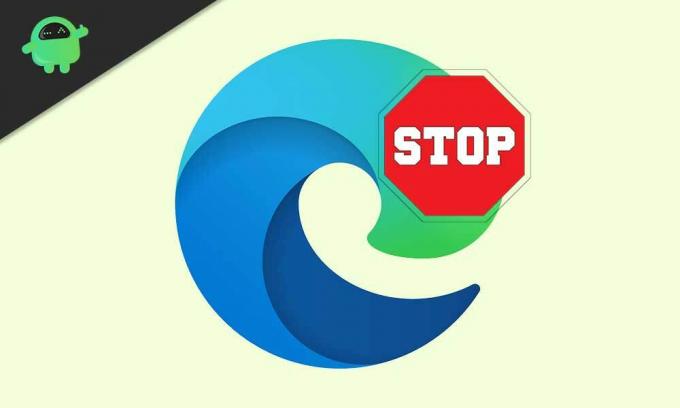
Odeberte nový Microsoft Edge z automatické instalace na váš počítač:
Chcete-li z počítače se systémem Windows 10 odebrat nový Microsoft Edge, probereme dvě základní metody.
Metoda 1: Microsoft Blocker Toolkit
Microsoft má Blocker Toolkit, který zastaví instalaci jakékoli aplikace do vašeho počítače. K odstranění aktualizovaného prohlížeče Microsoft Edge můžete použít sadu nástrojů Microsoft Edge Chromium Blocker Toolkit.
- Přejít na Web podpory společnosti Microsoft.
- Zde najdete Odkaz na stažení Blocker Toolkit.
- Stáhněte si exe soubor.
- Poklepáním na soubor exe jej otevřete.
- Poté klikněte na „Ano.”
- Vybrat Procházet knoflík.
- Chcete-li extrahovat soubor exe, musíte vybrat složku.
- Vyberte složku s názvem „Okraj.”
- Klikněte na „OK“
- Znovu stiskněte OK když se výzva uživatele zeptá na povolení vaší akce.
- lis Klávesa Windows + R..
- Zadejte „cmd“A stiskněte Enter.
- Když uvidíte Příkazový řádek možnost, klikněte na ni pravým tlačítkem a vyberte Spustit jako administrátor volba.
- Nyní musíte spustit soubor, který jste dříve extrahovali do Okraj složku.
- Předpokládejmeokraj„Složka je uvnitř“Soubory ke stažení“Složka. Musíte zadat základní příkaz v okně Příkazový řádek.
cd C: \ Users \ m_la \ Downloads \ edge
- lis Enter.
- Zadáním následujícího příkazu zastavíte, aby služba Windows Update automaticky instalovala nový Microsoft Edge.
EdgeChromium_Blocker.cmd / b
- lis Enter.
- Po dokončení procesu Windows Update nenainstaluje Microsoft Edge.
- Pokud si to rozmyslíte a chcete proces vrátit, namísto příkazového řádku „EdgeChromium_Blocker.cmd / b“ spusťte níže uvedený příkazový řádek.
EdgeChromium_Blocker.cmd / u
Metoda 2: Zastavte automatickou instalaci aplikace Microsoft Edge pomocí registru
Můžete také použít editor registru a změnit registr, který zastaví automatickou instalaci Microsoft Edge. Nezapomeňte však zálohovat důležitá data a soubory na externí zařízení, protože změna registru může být pro váš počítač škodlivá. Pokud stále chcete blokovat automatickou instalaci nového Microsoft Edge pomocí editoru registru, postupujte podle níže uvedených pokynů.
- lis Klávesa Windows + R.
- Zadejte „regedit“A stiskněte OK.
- Otevři Registr a přejděte na HKEY_LOCAL_MACHINE \ SOFTWARE \ Microsoft
- Klikněte pravým tlačítkem na ikonu Microsoft klíč a vyberte „Nový„Vytvořit nový klíč.
- Nový klíč můžete pojmenovat EdgeUpdate.
- Opět klikněte pravým tlačítkem na ikonu Nový klíč a vyberte „Nový, “Pak vyberte Hodnota DWORD (32bitová).
- Tento nový klíč musíte pojmenovat “DoNotUpdateToEdgeWithChromium“
- lis Enter.
- Poté poklepejte na nově vytvořený DWORD a změňte hodnotu z 0 až 1.
- zmáčkni OK knoflík.
- Windows Update nyní nový Microsoft Edge nenainstaluje automaticky.
- Pokud chcete změny vrátit, přejděte znovu do souboru DWORD a změňte hodnotu z 1 až 0.
Nový Microsoft Edge je lepší prohlížeč než jeho starší verze. Pokud ale nejste připraveni přejít na aktualizovaný prohlížeč, můžete pomocí našeho průvodce zablokovat automatickou instalaci Microsoft Edge. Poté, kdykoli budete připraveni, můžete ručně stáhnout nejnovější verzi a nainstalovat ji do počítače se systémem Windows 10.
Lidé mají právo zvolit si svůj prohlížeč. Měli by také dostat do výběru času, kdy chtějí aktualizovat svůj prohlížeč Microsoft Edge. Pomocí této příručky můžete zabránit tomu, aby služba Windows Update automaticky instalovala aktualizovaný Microsoft Edge. Doufáme, že vám tento průvodce pomůže. Po přečtení tohoto článku, pokud máte nějaké dotazy nebo zpětnou vazbu, napište komentář do níže uvedeného pole pro komentář.

![Jak nainstalovat Stock ROM na Hisense F25 [Firmware Flash File / Unbrick]](/f/d1118693ea0f1f58aa9dbcea4f66dcec.jpg?width=288&height=384)
![Jak nainstalovat Stock ROM na EveryPhone EP171ME [Firmware Flash File]](/f/53393c8615ba089dd74463d43b565e1e.jpg?width=288&height=384)
![Jak nainstalovat Stock ROM na We A1 [Firmware Flash File / Unbrick]](/f/9959a679c403dc308e24cea0e36bee16.jpg?width=288&height=384)